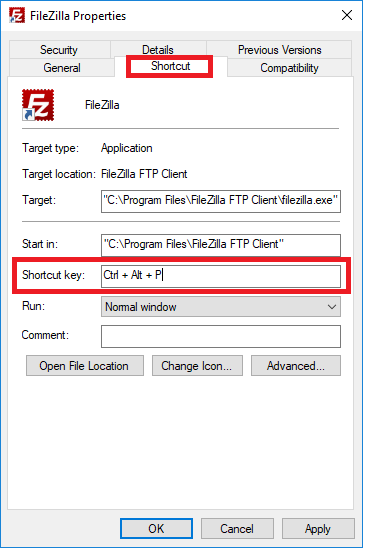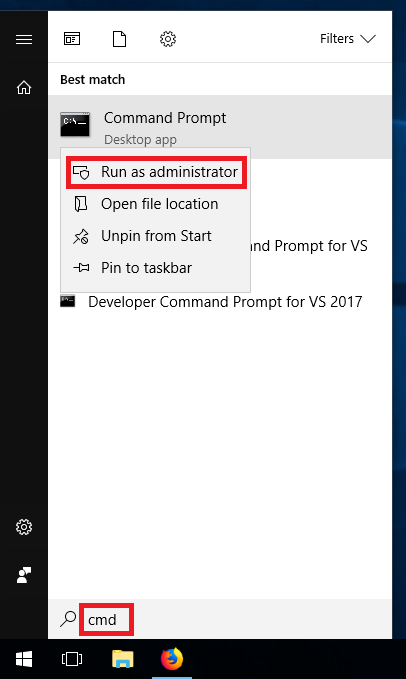
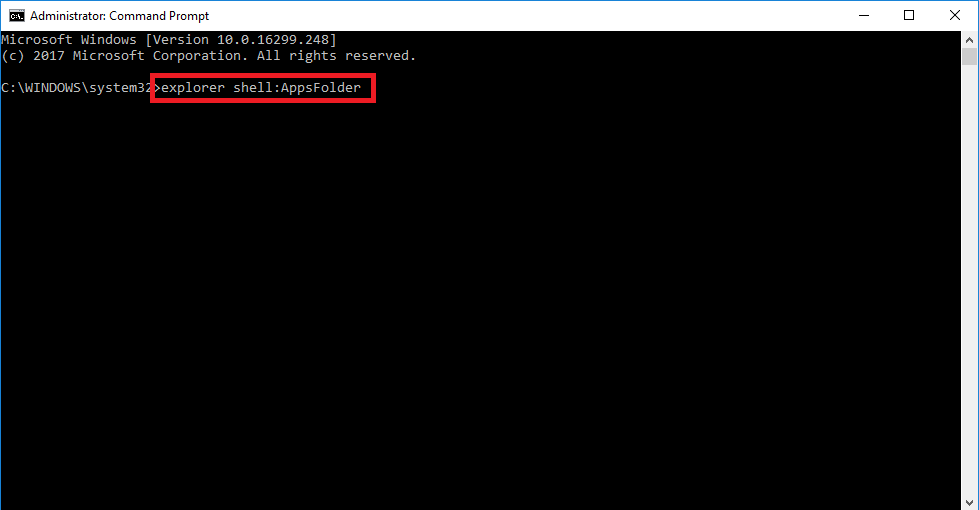
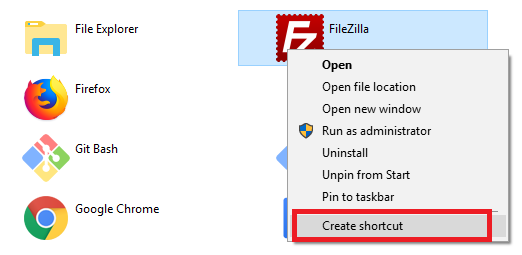
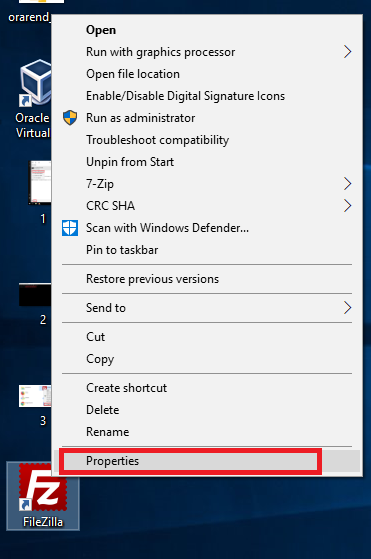
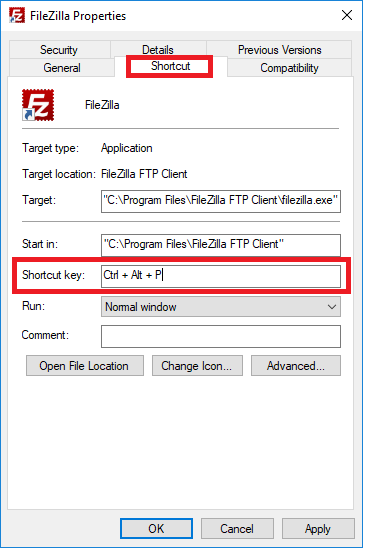
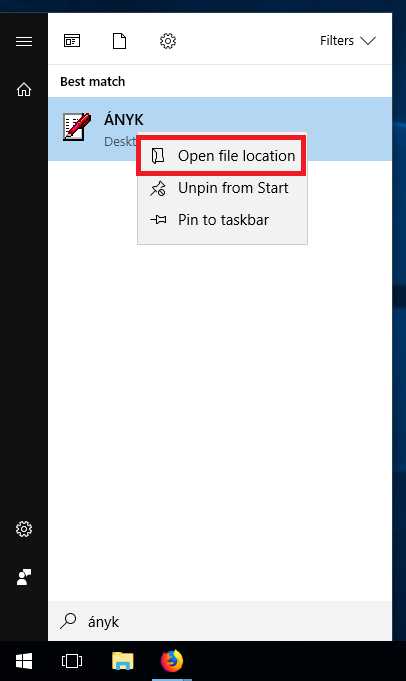
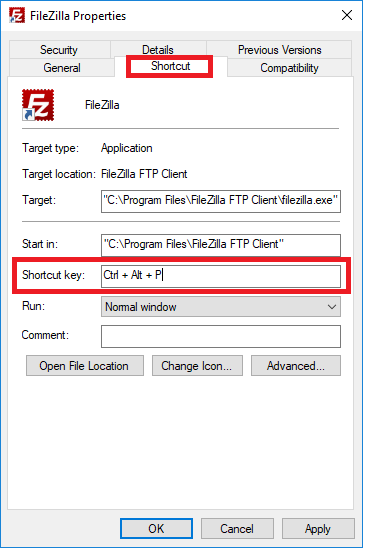
Gondolkozott már azon mennyi időt tölt gyakran használt programok elindításával?
Amikor felemeljük a kezünket a billentyűzetröl, hogy egy ikonra kattintsunk vagy kezünekkel az érintőképernyőn egy csempét válasszunk időt veszítünk. Ezen felül sokakhoz azért nőttek hozzá a külsős programokhoz (alies 3rd party applications/ 3. Feltől származó alkalmazásokhoz).
Itt most megmutatom hogyan hozható létre 2 módszerrel is billentyűparancs Windows 10 rendszerben.
Lehetőségek:
Az összes alkalmazás kilistáztatásával
Nyissuk meg a start menüt. (Az általában bal alsó sarokban található windows logóval vagy a start/windows billentyűvel.
Anélkül, hogy akárhova kattintanánk gépeljük be a “cmd” rövidítést. Így a gép meg keresi nekünk a command promptot magyar nevén parancs sort.
Kattintsunkrá jobb klikkel és futtassuk rendszergazdaként.
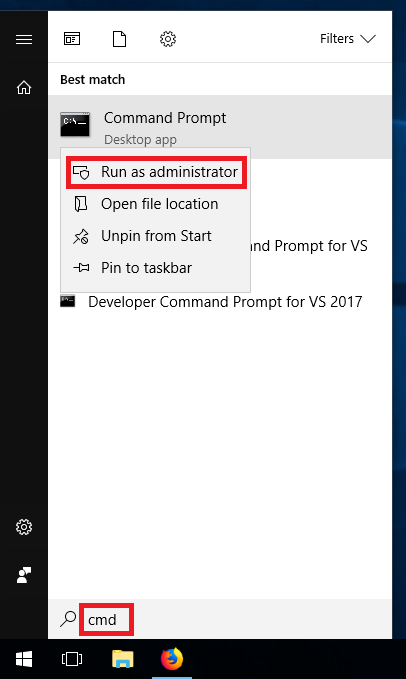
Irjuk be a parancs sorba, hogy “explorer shell:AppsFolder”. Így megnyílik egy file kezelő (vagy akinek így jobban tettszik explorer) az összes telepített alkalmazásunkkal. (Idáig ez a leírás máskor is hasznos lehet, ha sehogy nem találunk egy programot.)
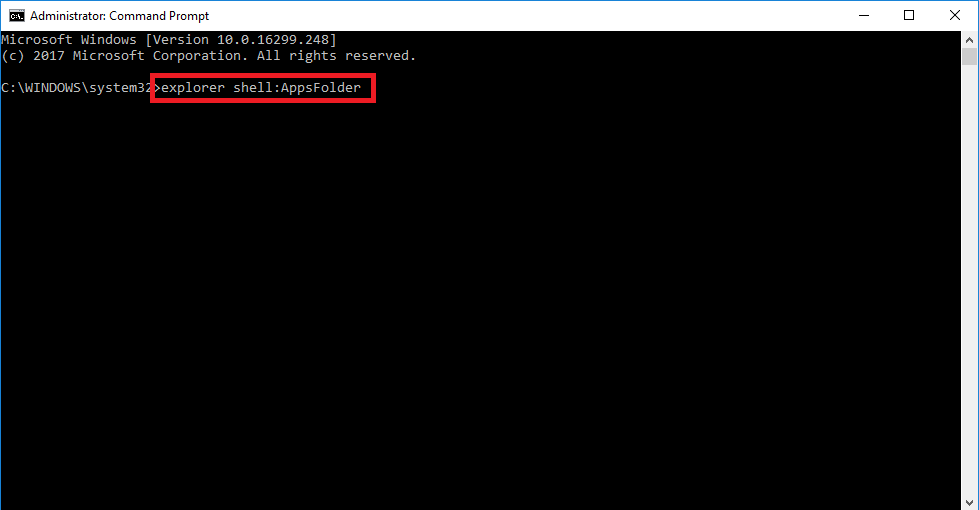
Jobb egérgombbal kattintsunk a kiválasztott alkalmazásra és válasszuk a parancsikon létrehozását.
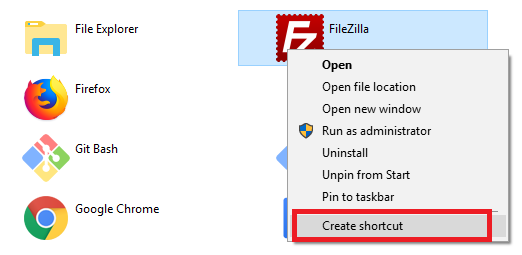
Esetlegesen megkérdezheti a gép, hogy biztosak vagyunk-e a műveletben. Ekkor válasszuk az igen lehetőséget.
Térjünk vissza az asztalra és jobb egérgombbal a parancs ikonon válasszuk a tulajdonságokat.
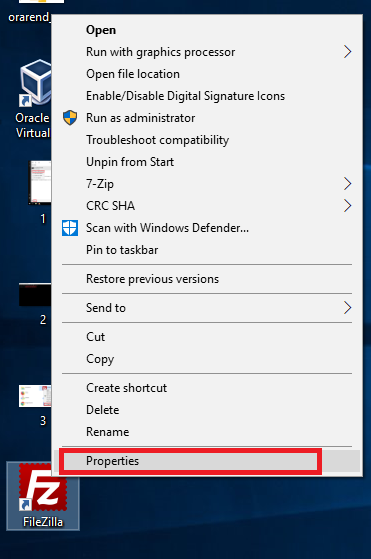
Itt a gyors elérés fülön. A gyors elérés billentyű mezőbe kattintva nyomjuk le a kívánt kombinációt, majd válasszuk az alkalmazás és az ok gombokat.
A kombináció mindíg (ctrl + alt + ) kezdődik. Ne feledjuk, ha ütköző kombinációkat készítünk a gép minden utasítást végrehajt.
Pl ctrl + alt + i a photoshopban behozza az átméretezést, de amennyiben beállítottuk a naptárhoz is akkor az is elindul a kombinációra.
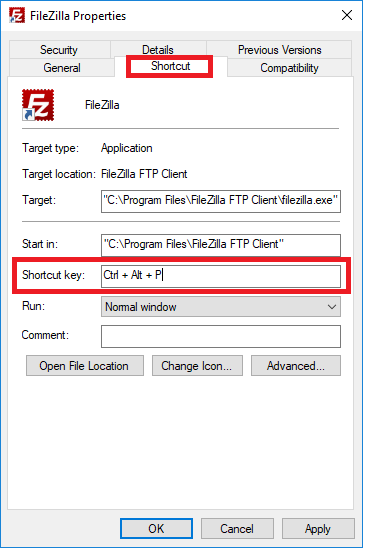
A start menüből előkeresve
A második lehetőség, hogy kikeressük a start menüből a kívánt programot.
Jobb egérgombbal kiválasszuk a file helyének megnyitását.
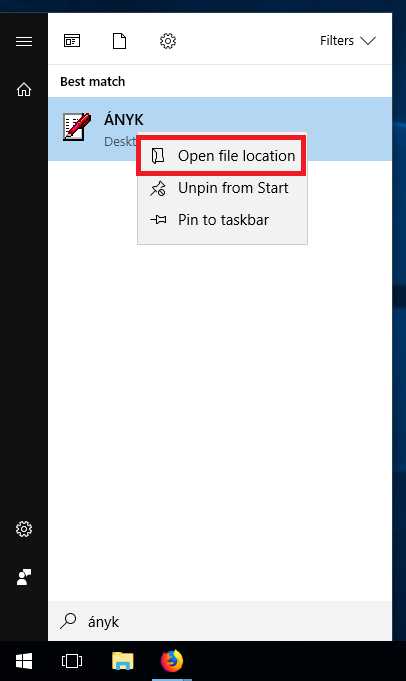
Jobb egérgombbal az ikonra kattintva válasszuk a tulajdonságokat.
Itt a gyors elérés fülön. A gyors elérés billentyű mezőbe kattintva nyomjuk le a kívánt kombinációt, majd válasszuk az alkalmazás és az ok gombokat.
A kombináció mindíg (ctrl + alt + ) kezdődik. Ne feledjuk, ha ütköző kombinációkat készítünk a gép minden utasítást végrehajt.
Pl ctrl + alt + i a photoshopban behozza az átméretezést, de amennyiben beállítottuk a naptárhoz is akkor az is elindul a kombinációra.